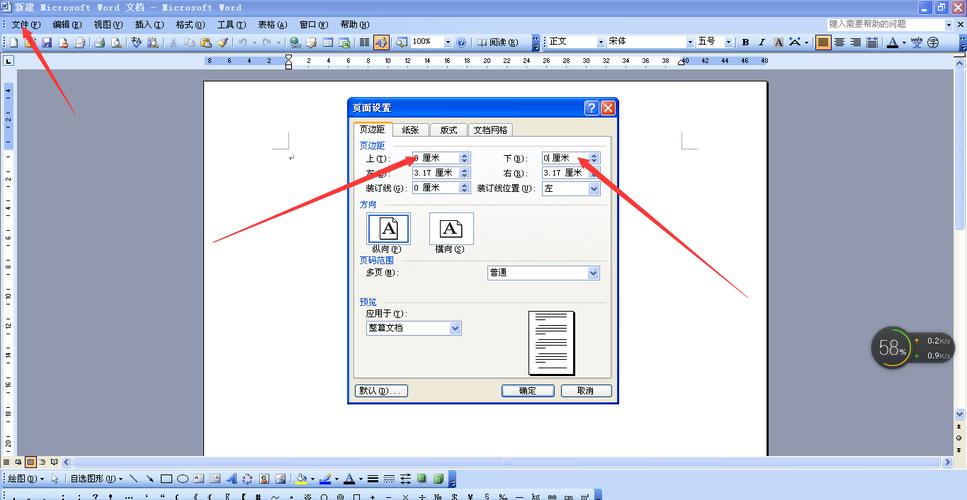在Word中移动光标有多种方法,以下是一些常见且高效的方式:
1、使用鼠标:将鼠标指针移动到需要的位置,然后点击,光标就会移动到该位置,如果需要定位到文档的起始或结束位置,可以点击文档窗口的顶部或底部的空白区域,还可以通过拖动鼠标来选择文本,光标会出现在所选文本的起始位置。
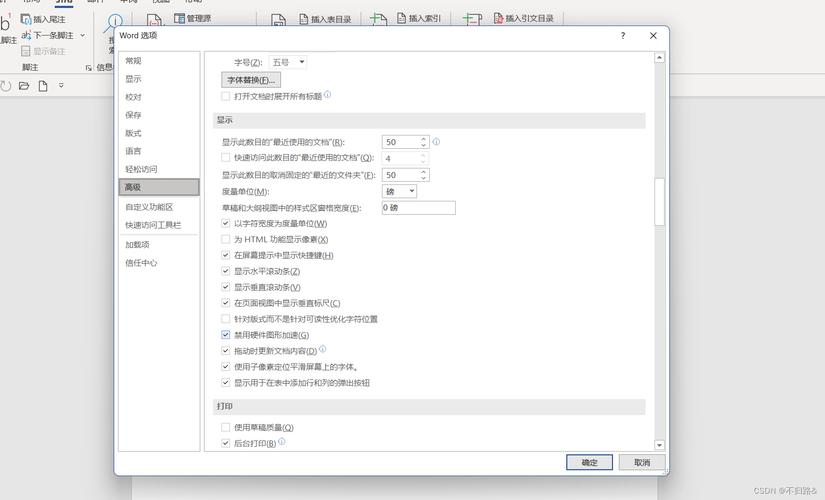
2、使用键盘快捷键:Home键可以将光标移动到当前行的行首;End键可以将光标移动到当前行的行尾;Ctrl+Home组合键可以将光标移动到文档的开始位置;Ctrl+End组合键可以将光标移动到文档的结束位置;Page Up键可以向上翻一屏,光标位置不变;Page Down键可以向下翻一屏,光标位置不变,左箭头键可以将光标向左移动一个字符;右箭头键可以将光标向右移动一个字符;上箭头键可以将光标向上移动一行;下箭头键可以将光标向下移动一行;Ctrl+左箭头键可以将光标移动到单词的左侧;Ctrl+右箭头键可以将光标移动到单词的右侧;Ctrl+上箭头键可以将光标移动到段落的开始位置;Ctrl+下箭头键可以将光标移动到段落的末尾位置,Alt+向上键可以使光标向上移动到前一个段落的开头;Alt+向下键可以使光标向下移动到下一个段落的开头。
3、使用导航栏:点击文档窗口左侧的“导航”按钮,打开导航栏,在导航栏中,可以看到文档的标题、页码等信息,点击相应的标题或页码,光标就会跳转到对应的位置。
4、使用查找功能:按下Ctrl+F组合键,打开查找窗口,在查找窗口中输入需要查找的文字或设置查找格式,点击“查找下一个”,光标就会移动到第一个匹配的位置。
5、使用Go To功能:点击“开始”选项卡中的“查找”按钮,在出现的窗口中选择“转到”选项卡,或者使用快捷键“Ctrl+G”,在弹出的窗口中,可以输入页码、段落编号或者指定的书签位置,然后点击“转到”按钮,光标就会跳转到相应位置。
6、使用书签:选择想要标记的位置或文本,然后在“插入”选项卡中选择“书签”,给书签命名并添加,当需要回到这个位置时,只需在“书签”列表中选择相应的书签名称,光标就会自动跳转到那里。
掌握这些方法,无论是编辑长篇文档还是快速浏览内容,都能显著提高工作效率。
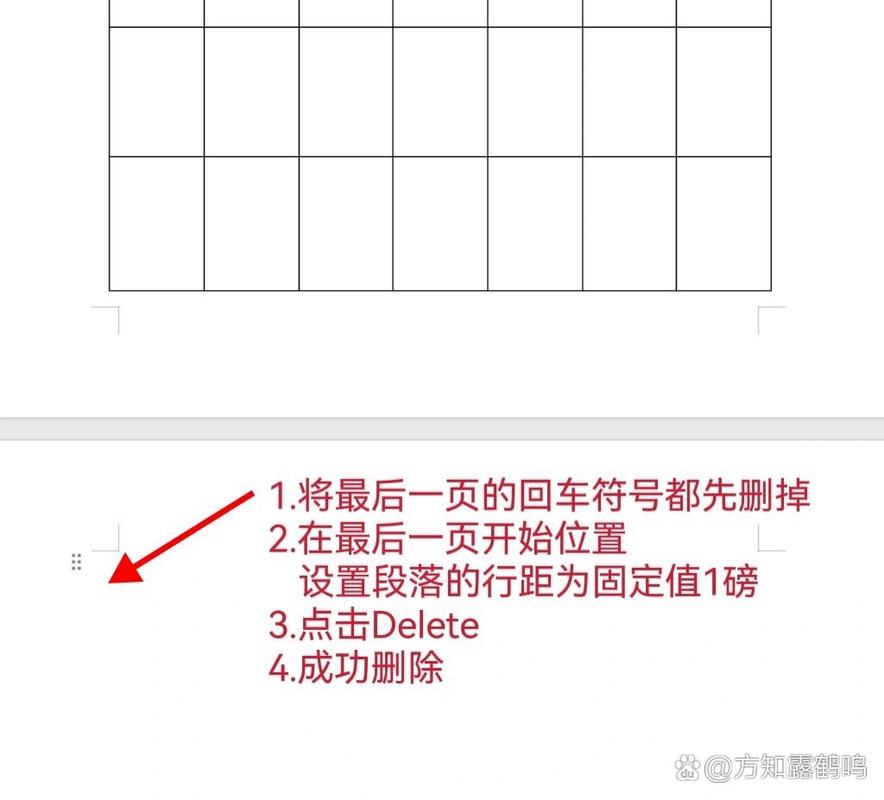
以上就是关于“光标怎么移到word”的问题,朋友们可以点击主页了解更多内容,希望可以够帮助大家!